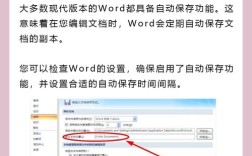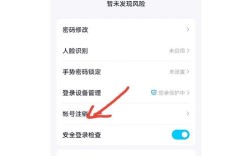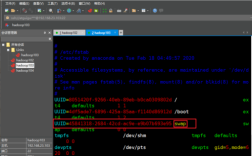重新分配硬盘空间是优化计算机存储管理的重要手段,尤其当系统盘(如C盘)空间不足时,以下是两种常见的硬盘空间重新分配方法:
方法一:使用Windows磁盘管理工具

1、打开磁盘管理:
按下Win + R 组合键,输入diskmgmt.msc 并按回车键。
在“计算机管理”窗口中展开【存储】项,然后点击【磁盘管理】。
2、压缩卷:
右键点击要压缩的分区(例如D盘),选择【压缩卷】。
在弹出的对话框中输入要压缩的空间量(MB为单位),点击【压缩】。
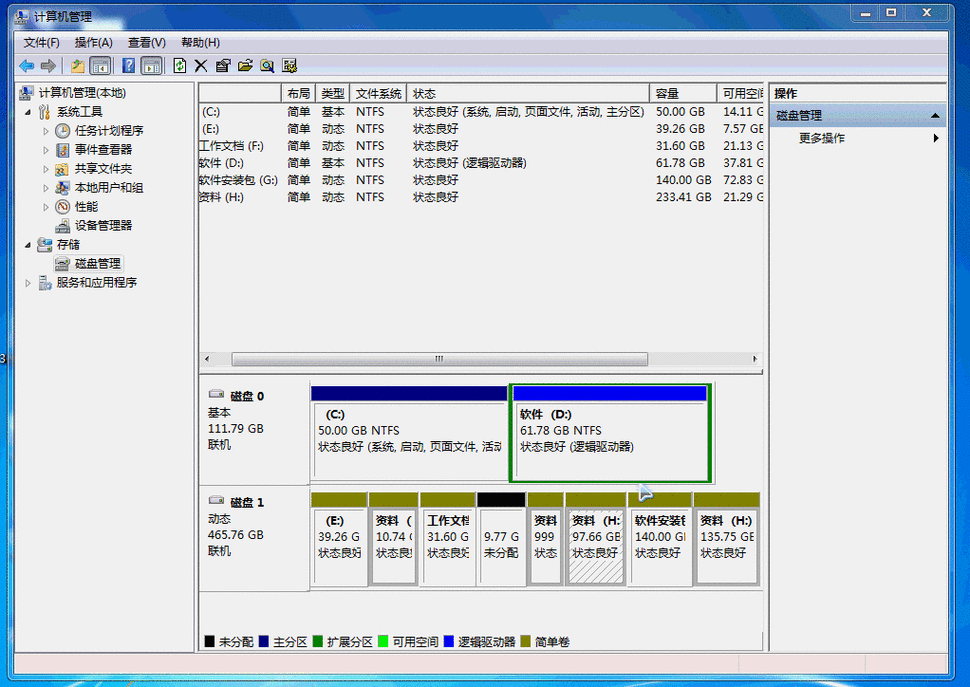
3、创建新简单卷:
右键点击刚分配出来的未分配空间,选择【新建简单卷】。
按照向导提示设置新卷的大小、驱动器号和文件系统,完成创建。
4、扩展卷:
如果需要将未分配空间合并到其他分区(如C盘),右键点击该分区(如C盘),选择【扩展卷】。
在扩展卷向导中选择要合并的未分配空间,点击【下一步】直至完成。
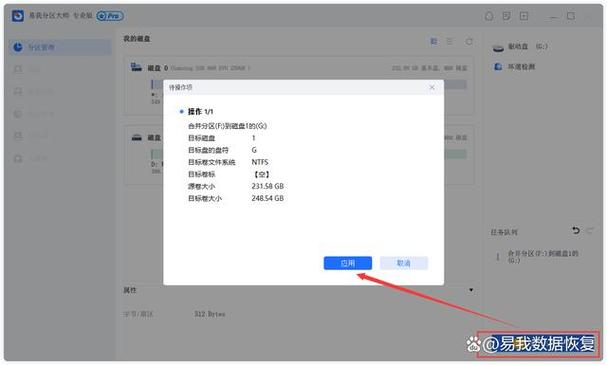
方法二:使用傲梅分区助手
1、下载并安装傲梅分区助手:
从官方网站或其他可信来源下载傲梅分区助手,并安装到电脑上。
2、打开傲梅分区助手:
运行傲梅分区助手,主界面将显示当前磁盘的分区情况。
3、分配空闲空间:
选中有空闲空间的分区,右键点击选择【分配空闲空间】。
在弹出的窗口中输入要分配的空闲空间容量,并选择目标分区。
4、执行操作:
返回主界面,点击左上角的【提交】按钮预览即将进行的任务。
确认无误后,点击【执行】开始重新分配硬盘空间。
注意事项
1、数据备份:在进行任何分区操作之前,建议先备份重要数据以防数据丢失。
2、兼容性:确保所使用的第三方分区工具与操作系统版本兼容。
FAQs
1、如何查看硬盘型号和容量?:可以通过设备管理器或第三方软件查看硬盘的详细信息,包括型号、容量和接口类型等。
2、为什么C盘空间会不足?:C盘空间不足通常是由于系统更新、应用程序安装和用户文件积累导致的,定期清理无用文件和合理规划分区大小有助于避免此问题。
3、重新分配硬盘空间对电脑性能有影响吗?:合理分配硬盘空间可以提高系统运行效率,但不当操作可能导致数据丢失或系统不稳定,在操作前应充分了解相关步骤和风险。
通过以上两种方法,用户可以有效地重新分配硬盘空间,以满足不同的存储需求和优化计算机性能。